Como desinstalar o Windows 11 23H2
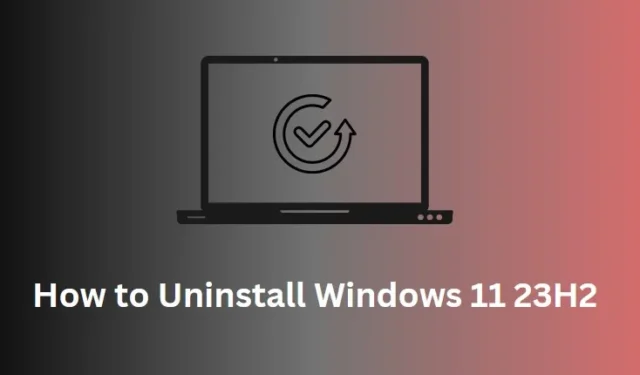
Muitos de nós gostamos de atualizar nossos PCs com novas atualizações sempre que aplicáveis aos nossos sistemas. No entanto, como novas atualizações são sempre suscetíveis a bugs e problemas, sempre existe a possibilidade de obter novos códigos de erro ou problemas. Se você atualizou recentemente seu sistema para o Windows 11 23h2 e começou a enfrentar problemas depois, você pode facilmente desinstalar e fazer downgrade para a instalação anterior do sistema operacional.
A maneira como você desinstala o Windows 11 versão 23H2 depende de como você atualizou e da versão original que tinha. Se você atualizou do Windows 11 22H2 usando o pacote de ativação, poderá removê-lo usando a configuração do Windows Update. Da mesma forma, se você usou o Assistente de Instalação, use as configurações de Recuperação .
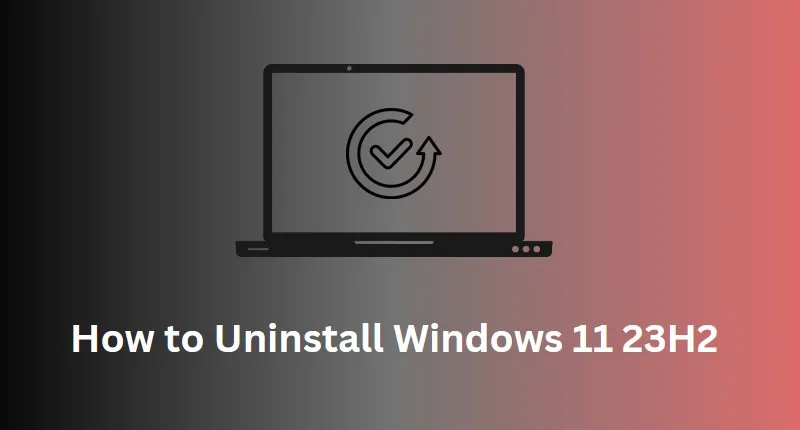
Como baixar e limpar a instalação do Windows 11 23H2
Posso fazer downgrade para o Windows 11 22h2 de 23h2?
Se você executou uma instalação limpa do Windows 11 23h2 em seu computador, não é possível voltar para nenhuma compilação. Isso ocorre porque os arquivos e pastas necessários para iniciar a reversão não estão disponíveis no seu computador.
No entanto, se você atualizou seu sistema instalando o pacote de ativação, poderá voltar à versão anterior desinstalando esta atualização cumulativa.
Além disso, se você usou a ferramenta Installation Assistant para atualizar para a versão 23h2, também poderá ativar a reversão usando as Configurações de recuperação. Observe que este método só é viável por 10 dias a partir da data em que você atualizou para a versão mais recente do OS Build.
Novos recursos e alterações do Windows 11 23H2
1. Desinstale o Windows 11 23h2 usando o Windows Update
Se você atualizou seu dispositivo para o Windows 11 23h2 instalando o pacote de habilitação e a atualização cumulativa disponível, você pode facilmente iniciar o downgrade por meio do Windows Update. Para executar esta tarefa, você pode usar as etapas abaixo –
- Pressione Windows + X e selecione Configurações .
- Vá para o Windows Update na navegação esquerda e clique em Histórico de atualizações no painel direito.
- Quando essa configuração for expandida, role para baixo até Configurações relacionadas e clique em Desinstalar atualizações .
- Você encontrará a “Atualização de recursos para Windows 11 23h2 via Enablement Package” aqui.
- Depois de encontrar esta atualização cumulativa, clique no botão Desinstalar disponível na extremidade direita.
- Siga as instruções na tela para voltar a uma versão anterior em seu computador.
Seu dispositivo será reiniciado após remover com êxito a atualização cumulativa mais recente do seu PC.
2. Desinstalando o Windows 11 23H2 via recuperação
A Microsoft também permite a atualização do Windows 11 versão 21h2 ou 22h2 para a versão 23h2 usando a ferramenta Installation Assistant. Se você usou algum desses métodos para atualizar seu PC no local, poderá voltar para a instalação antiga do Windows usando as configurações de recuperação.
Para executar esta tarefa, você pode usar as seguintes etapas –
- Pressione Windows + I para iniciar Configurações.
- Vá para Sistema> Recuperação (no painel direito) e clique no botão Voltar .
- Quando solicitado, selecione um motivo pelo qual você está voltando e clique no botão Avançar .
- Clique no botão “ Não, obrigado ” em seguida e em Avançar novamente.
- O Windows solicitará as instalações do aplicativo que serão removidas após você iniciar esta reversão.
- Clique em Avançar e clique em “ Voltar para versão anterior ”.
É isso, seu PC irá reiniciar e desinstalar o Windows 11 versão 23h2 de sua unidade raiz. Seu dispositivo pode reiniciar várias vezes durante esta etapa. Após a conclusão da desinstalação, você retornará à versão do Windows de onde começou a atualizar para a versão mais recente.
"this option is no longer available on this PC"
Se desejar continuar com o downgrade, você pode baixar a nova imagem ISO do Windows 11 versão 21h2 ou 22h2 e, em seguida, realizar uma instalação limpa do Windows em seu PC.



Deixe um comentário